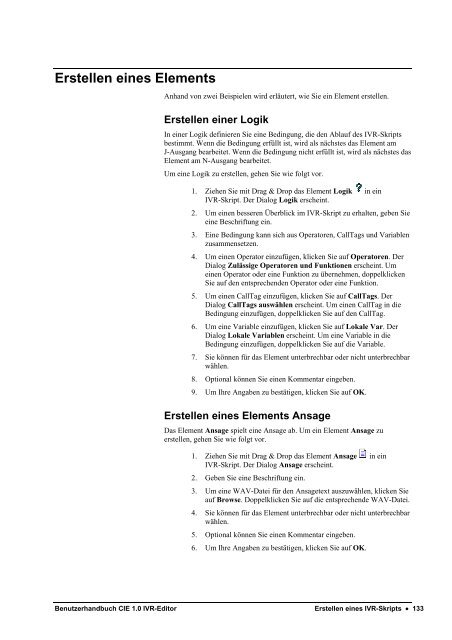Benutzerhandbuch CIE 1.0 IVR-Editor - Avaya Support
Benutzerhandbuch CIE 1.0 IVR-Editor - Avaya Support
Benutzerhandbuch CIE 1.0 IVR-Editor - Avaya Support
Sie wollen auch ein ePaper? Erhöhen Sie die Reichweite Ihrer Titel.
YUMPU macht aus Druck-PDFs automatisch weboptimierte ePaper, die Google liebt.
Erstellen eines Elements<br />
Anhand von zwei Beispielen wird erläutert, wie Sie ein Element erstellen.<br />
Erstellen einer Logik<br />
In einer Logik definieren Sie eine Bedingung, die den Ablauf des <strong>IVR</strong>-Skripts<br />
bestimmt. Wenn die Bedingung erfüllt ist, wird als nächstes das Element am<br />
J-Ausgang bearbeitet. Wenn die Bedingung nicht erfüllt ist, wird als nächstes das<br />
Element am N-Ausgang bearbeitet.<br />
Um eine Logik zu erstellen, gehen Sie wie folgt vor.<br />
1. Ziehen Sie mit Drag & Drop das Element Logik in ein<br />
<strong>IVR</strong>-Skript. Der Dialog Logik erscheint.<br />
2. Um einen besseren Überblick im <strong>IVR</strong>-Skript zu erhalten, geben Sie<br />
eine Beschriftung ein.<br />
3. Eine Bedingung kann sich aus Operatoren, CallTags und Variablen<br />
zusammensetzen.<br />
4. Um einen Operator einzufügen, klicken Sie auf Operatoren. Der<br />
Dialog Zulässige Operatoren und Funktionen erscheint. Um<br />
einen Operator oder eine Funktion zu übernehmen, doppelklicken<br />
Sie auf den entsprechenden Operator oder eine Funktion.<br />
5. Um einen CallTag einzufügen, klicken Sie auf CallTags. Der<br />
Dialog CallTags auswählen erscheint. Um einen CallTag in die<br />
Bedingung einzufügen, doppelklicken Sie auf den CallTag.<br />
6. Um eine Variable einzufügen, klicken Sie auf Lokale Var. Der<br />
Dialog Lokale Variablen erscheint. Um eine Variable in die<br />
Bedingung einzufügen, doppelklicken Sie auf die Variable.<br />
7. Sie können für das Element unterbrechbar oder nicht unterbrechbar<br />
wählen.<br />
8. Optional können Sie einen Kommentar eingeben.<br />
9. Um Ihre Angaben zu bestätigen, klicken Sie auf OK.<br />
Erstellen eines Elements Ansage<br />
Das Element Ansage spielt eine Ansage ab. Um ein Element Ansage zu<br />
erstellen, gehen Sie wie folgt vor.<br />
1. Ziehen Sie mit Drag & Drop das Element Ansage in ein<br />
<strong>IVR</strong>-Skript. Der Dialog Ansage erscheint.<br />
2. Geben Sie eine Beschriftung ein.<br />
3. Um eine WAV-Datei für den Ansagetext auszuwählen, klicken Sie<br />
auf Browse. Doppelklicken Sie auf die entsprechende WAV-Datei.<br />
4. Sie können für das Element unterbrechbar oder nicht unterbrechbar<br />
wählen.<br />
5. Optional können Sie einen Kommentar eingeben.<br />
6. Um Ihre Angaben zu bestätigen, klicken Sie auf OK.<br />
<strong>Benutzerhandbuch</strong> <strong>CIE</strong> <strong>1.0</strong> <strong>IVR</strong>-<strong>Editor</strong> Erstellen eines <strong>IVR</strong>-Skripts • 133